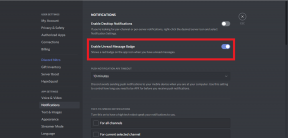Modovi, savjeti i trikovi za vivo V11 i V11 Pro i napredni vodič
Android Savjeti I Trikovi / / August 05, 2021
Vivo v11 i v11 pro sjajni su pametni telefoni zbog iznimnih specifikacija koje nude po cijeni srednje klase. Međutim, za napredne korisnike to nije dovoljno. Dakle, danas raspravljamo o nekim modovima, savjetima i trikovima koji će vam pomoći da bolje iskoristite ovaj uređaj.

Kao što Vivo V11 i Vivo V11 Pro rade na najnovijem Funtouch OS-u koji je u osnovi prilagođeni skin na vrhu Androida. Zbog ovog prilagođenog skin-a, mnoge potrebne značajke dionica skrivene su od korisnika. Ovo mogu biti male, ali vrlo korisne značajke, pa pročitajte donji post i saznajte više o modovima i trikovima za postavljanje uređaja kao dnevnog upravljačkog programa.
Sadržaj
-
1 Modovi, savjeti i rješenja za Vivo V11 i V11 Pro
- 1.1 Punozaslonski način rada u Vivo V11 i V11 Pro
- 1.2 Postavite zadane postavke aplikacije u Vivo V11 i V11 Pro
- 1.3 Ispravite postavke pokreta u Vivo V11 i V11 Pro
- 1.4 Omogućite obavijesti o bljeskalici u Vivo V11 i V11 Pro
- 1.5 Snimka zaslona u Vivo V11 i V11 Pro
-
2 Vivo V11 i V11 trikovi i vodiči za unaprijed
- 2.1 Omogućite USB ispravljanje pogrešaka u Vivo V11 i V11 Pro
- 2.2 Onemogućavanje sistemskih aplikacija u Vivo V11 i V11 Pro
- 2.3 Deinstaliranje sistemskih aplikacija putem ADB naredbi u Vivo V11 i V11 Pro
Evo nekoliko važnih modula, savjeta i rješenja za Vivo V11 i V11 Pro koje bismo željeli podijeliti.
Punozaslonski način rada u Vivo V11 i V11 Pro
Iz nekih razloga kvara, aplikacije trećih strana neće biti na cijelom zaslonu na uređajima Vivo V11 i V11 pro. Ispostavilo se da po zadanom nemaju dozvolu za puni zaslon. Međutim, dobra vijest je da to možete popraviti podešavanjem postavki omjera prikaza.

Slijedite ove korake da biste riješili problem preko cijelog zaslona u Vivo V11 i V11 Pro:
- Idite na aplikaciju Postavke pritiskom na gumb postavki
- Idite na Zaslon i svjetlina> Omjer prikaza aplikacije treće strane
- Jednostavno odaberite sve aplikacije koje želite vidjeti na cijelom zaslonu (npr. YouTube, Instagram, video uređaji, WhatsApp itd.)
Postavite zadane postavke aplikacije u Vivo V11 i V11 Pro
Ako ne možete postaviti zadane aplikacije prema svojim željama (recimo: zadani web preglednik, zadani svirač glazbe itd.), To možete učiniti podešavanjem zadanih postavki aplikacije na uređaju.

Slijedite ove korake za postavljanje zadanih postavki aplikacije u Vivo V11 i V11 pro
- Idite na aplikaciju Postavke pritiskom na gumb postavki
- Idite na više postavki> postavke dopuštenja> zadane postavke aplikacije
- Odaberite aplikacije koje želite postaviti kao zadane aplikacije za preglednik, video uređaj, glazbeni uređaj itd.
Ispravite postavke pokreta u Vivo V11 i V11 Pro
Ako vas živciraju značajke temeljene na gestama poput automatskog preuzimanja poziva, usporavanja pjesama ili melodije zvona kad ih podignete i slično. tada ćete možda trebati prebaciti postavke pametnog pokreta.

Koraci za popravljanje postavki gesta u Vivo V11 i V11 Pro
- Idite na aplikaciju Postavke pritiskom na gumb postavki
- Idite na Smart motion> pametni zaslon za uključivanje / isključivanje
- ako želite onemogućiti ovu funkciju, jednostavno isključite ovu značajku
Omogućite obavijesti o bljeskalici u Vivo V11 i V11 Pro
Ako želite zadržati lampice obavijesti, ali ne možete pronaći te postavke, ne brinite. Još uvijek im možete pristupiti, ali oni su sada smješteni na drugoj stranici s podpostavkama.
Koraci za omogućavanje obavijesti o baterijskim svjetiljkama u Vivo V11 i V11 Pro
- Idite na aplikaciju Postavke pritiskom na gumb postavki
- Idite na Više postavki> Obavijesti o bljeskalici
- Uključite bljeskalne obavijesti
Snimka zaslona u Vivo V11 i V11 Pro

Snimanje zaslona jednostavnije je nego ikad na uređajima Vivo. Za snimku zaslona potrebno je istodobno pritisnuti tipku za uključivanje i smanjivanje glasnoće. Ako želite snimiti snimku zaslona gestama, trebate povući tri prsta prema gore da biste napravili snimku zaslona.
Bilješka: Morate omogućiti pametna gesta postavke radi snimanja zaslona pomoću Prijeđite prstom prema gore.

Gore navedeni savjeti i rješenja koja smo dali ne zahtijevaju visoko tehničko znanje ili root dopuštenja. Međutim, ako ste tehnološki geek i zaljubljenik u mobilne uređaje, možda biste željeli prilagoditi postavke sustava i deinstalirati neke sistemske aplikacije i bloatware. Ako je to slučaj, onda je ovaj odjeljak za vas. Razgovarat ćemo o onemogućavanju sistemskih aplikacija i njihovom deinstaliranju postavljanjem ADB naredbi. Pa krenimo:
Omogućite USB ispravljanje pogrešaka u Vivo V11 i V11 Pro
Prije nego što nastavimo s bilo kojim tehnički trikom, moramo omogućiti USB ispravljanje pogrešaka. To će našem računalu pomoći da se učinkovitije poveže s uređajem. Slijedite korake dane u nastavku da biste omogućili USB ispravljanje pogrešaka u uređajima Vivo V11 i V11 Pro.
- Idite na aplikaciju Postavke pritiskom na gumb postavki
- Idite na Više postavki> O telefonu
- Kliknite verziju softvera 7 puta
- Vratite se i pomaknite se do Postavke> Opcije za programere> USB ispravljanje pogrešaka
- Pomaknite klizač da biste omogućili USB ispravljanje pogrešaka
Onemogućavanje sistemskih aplikacija u Vivo V11 i V11 Pro
Bloatware sustava ponekad može biti prisluškivan i može isprazniti bateriju uređaja bez ikakvog razloga. Sada ih možete deinstalirati ako imate root dopuštenje. Ali ako to ne učinite, možete ih jednostavno onemogućiti ili isključiti kako ne bi radili u pozadini, jedući resurse i bateriju. Da biste onemogućili sistemsku aplikaciju, idite na postavke aplikacije i pritisnite gumb za onemogućavanje. Ovo će isključiti rad aplikacije u pozadini.
Deinstaliranje sistemskih aplikacija putem ADB naredbi u Vivo V11 i V11 Pro
Za ovaj trik na računalu morate imati instalirane ADB upravljačke programe. Također provjerite jeste li instalirali i upravljačke programe. Bez ispravnih upravljačkih programa, ADB naredbe neće se izvoditi na vašem računalu! Slijedite donji kod da biste izbrisali sve nepotrebne sistemske aplikacije.
adb uređaji
Ova naredba će učitati sve adb uređaje koji su povezani s vašim računalom. Ako ovdje ne vidite svoj uređaj. Vjerojatno ćete trebati ponovo instalirati upravljačke programe uređaja.
adb ljuska
Ova naredba otvara ljusku adb
pm deinstaliraj -k --user 0 'com.bbk.launcher2'
Ovo će izbrisati zadani pokretač na vašem uređaju. Prije izvršavanja ove naredbe provjerite jeste li već instalirali novu.
pm deinstaliraj -k --user 0 'com.vivo.browser'
Ovo će izbrisati zadani preglednik. Umjesto toga možete kasnije instalirati krom.
pm deinstaliraj -k --user 0 'com.vivo.email'
Ova će naredba izbrisati zadani klijent e-pošte s uređaja.
pm deinstaliraj -k --user 0 'com.google.android.youtube'
Ovo će izbrisati unaprijed instaliranu aplikaciju YouTube s vašeg uređaja. Ako ga želite ponovno, možete ga preuzeti iz trgovine za reprodukciju.
pm deinstaliraj -k --user 0 'com.google.android.music'
Ovo će izbrisati aplikaciju Play glazba s uređaja.
pm deinstaliraj -k --user 0 'com.google.android.videos'
Ova će naredba izbrisati zadani video uređaj s uređaja. Obavezno instalirajte aplikaciju za reprodukciju video zapisa treće strane (npr. MX Player)
pm deinstaliraj -k --user 0 'com.emoji.keyboard.touchpal.vivo'
Ovime ćete izbrisati zadanu tipkovnicu dostupnu na vašem uređaju. Obavezno preuzmite Googleovu tipkovnicu na svoj uređaj prije nego što nastavite s izvršavanjem.
Izlaz
Ovo će izaći iz ljuske naredbe adb
adb ponovno pokretanje
Ovom naredbom možete ponovno pokrenuti uređaj
Bilješka: Jednostavno vraćanje na tvorničke postavke vratit će sve sistemske aplikacije koje ste izbrisali. Dakle, u slučaju da slučajno izbrišete sistemsku aplikaciju, možete je oporaviti vraćanjem na tvorničke postavke.
Rahul je student računarstva s velikim zanimanjem za područje tehnologije i teme kriptovaluta. Većinu vremena provodi ili pišući ili slušajući glazbu ili putujući po neviđenim mjestima. Vjeruje da je čokolada rješenje svih njegovih problema. Život se dogodi, a kava pomaže.